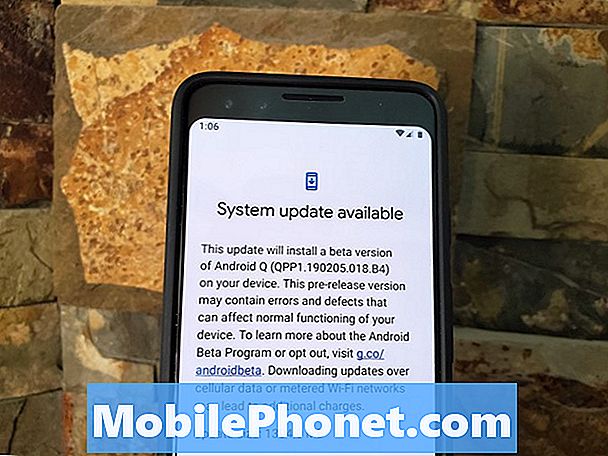Obsah
- Problém č. 1: Galaxy S8 rychleji ztrácí baterii a stále zobrazuje chybu zjištěnou vlhkostí
- Problém č. 2: Galaxy S8 se nenabíjí, nezapne, obnova dat, když zařízení nereaguje
Tento příspěvek k řešení potíží se pokusí odpovědět na dva běžné problémy # GalaxyS8 - chyba zjištěná vlhkost a problém s vybitím baterie. I když se nedotkneme konkrétních kroků, které můžete udělat, když se setkáte s chybou zjištěnou vlhkostí, ukážeme vám kroky pro řešení problému, pokud se zdá, že vaše S8 rychle neztratí energii baterie.
Problém č. 1: Galaxy S8 rychleji ztrácí baterii a stále zobrazuje chybu zjištěnou vlhkostí
Mám Galaxy S8 přes Xfinity Mobile. Od srpna 2017 to nebylo nic jiného než úžasné. Až do minulého týdne jsem viděl oznámení, které říkalo něco o „vlhkosti zjištěné v USB portu, před připojením nabíječky vyschnout.“ Pokusil jsem se vyklopit port nabíječky, foukat do něj a nechat telefon sedět 6 hodin. 2 dny se zdálo, že je vše v pořádku. Ale pak jsem si všiml, že moje baterie nyní umírá mnohem rychleji. Včera jsem ho měl nabitý původním kabelem, po celou dobu se nabíjelo pomalu, po 2 hodinách jsem měl jen 32% z 15%. Nikdy předtím to neudělalo. Také to musím pravidelně nabíjet po celý den, zatímco než jsem mohl projít celou mojí 9hodinovou směnou bez poplatku a ještě mi zbývá 30-40%, je to s posíláním SMS, telefonováním, kontrolou e-mailů a hraní pokerová hra po celý den.
Nechal jsem to dnes večer sedět v rýži po dobu 2 hodin. Nezdá se, že by to pomohlo. Dále jsem přemýšlel o získání nové nabíječky, původní rychlé nabíjení, jaké bylo dodáno. Zpráva o vlhkosti se znovu nezobrazila, ale výdrž baterie je nesmírně odlišná. - Jessica Johnson
Řešení: Ahoj Jessica. Jako důvod vašeho problému nelze uvést jediný faktor. V mnoha případech, kdy se zdá, že se baterie telefonu vybíjí rychleji, než je obvyklé, musí uživatel určit řadu příčin řešení problému. V každém případě vybíjení baterie jsou faktory odlišné, takže pokud chcete vědět, co způsobuje váš vlastní problém, potřebujete věci zúžit. Ano, možná jste si všimli, že problém se poprvé objevil poté, co telefon začal zobrazovat chybu zjištěnou vlhkostí, ale skutečný důvod to nezúžil. Je velká šance, že váš hardware může mít podobu hardwaru, jako je poškozená baterie nebo nabíjecí port. Níže uvádíme věci, které byste se měli pokusit určit jako hlavní příčinu:
Vymažte oddíl mezipaměti
Android používá sadu mezipamětí k efektivnímu provádění úkolů. Jednou z těchto mezipamětí je mezipaměť systému, která je zastrčena v oddílu mezipaměti. Mezipaměť systému je sada dočasných souborů, odkazů na weby, které jste navštívili, reklamních souborů, mimo jiné a Android je používá k rychlému načítání aplikací. Jinými slovy, oddíl mezipaměti je nedílnou součástí toho, jak Android obecně funguje na vašem S8. Někdy se tato mezipaměť poškodí, což způsobí opak toho, čeho má dosáhnout. Díky tomu se aplikace načítají pomaleji, což ovlivňuje celkový výkon Androidu. S tímto pomalejším výkonem přichází větší potřeba, aby počítač (CPU) vašeho telefonu kompenzoval tvrdší práci, což by zase mohlo způsobit zbytečné namáhání baterie. Aby se problém odstranil, je třeba vyměnit mezipaměť systému za novou. Chcete-li zajistit, aby měl váš telefon dobře fungující mezipaměť, vymažte oddíl mezipaměti níže.
- Vypněte zařízení.
- Stiskněte a podržte klávesu Zvýšení hlasitosti a klávesu Bixby a poté stiskněte a podržte vypínač.
- Když se zobrazí logo Android, uvolněte všechny klíče (před zobrazením možností nabídky obnovení systému Android se po dobu 30 - 60 sekund zobrazí „Instalace aktualizace systému“).
- Několikrát stiskněte tlačítko snížení hlasitosti a zvýrazněte „vymazat data / obnovit tovární nastavení“.
- Stisknutím tlačítka Napájení vyberte.
- Stisknutím klávesy pro snížení hlasitosti zvýrazněte „vymazat oddíl mezipaměti“.
- Stisknutím tlačítka Napájení vyberte.
- Stisknutím tlačítka snížení hlasitosti zvýrazněte „ano“ a stisknutím tlačítka napájení vyberte.
- Po dokončení vymazání oddílu mezipaměti je zvýrazněno „Restartovat systém nyní“.
- Stisknutím vypínače restartujte zařízení.
Proveďte kalibraci baterie a OS
Jedním z nejméně známých důvodů, proč baterie smartphonu může najednou přestat správně fungovat, je možnost, že Android nezíská přesné čtení baterie. K této situaci dochází z mnoha důvodů, ale jeden z nejběžnějších je jednoduchý - systém běží dlouhou dobu. Mnoho uživatelů smartphonů si obvykle nemyslí, že je třeba zařízení pravidelně restartovat, takže telefony často fungují každý den několik týdnů nebo dokonce měsíců. To může být někdy problematické pro systém tak složitý jako Android, protože chyby mají tendenci se vyvíjet po nějaké době. Jedna z těchto chyb se může vyvinout v aspektu správy napájení systému. Android někdy nemusí být schopen přesně sledovat stav baterie, což způsobí náhodné vypnutí nebo restartování. Může to také vést k dalším problémům s napájením, jako je ten, se kterým se setkáváte. Chcete-li zjistit, zda váš Android potřebuje rekalibraci, postupujte takto:
- Úplně vybijte baterii. To znamená používat zařízení, dokud se sám nevypne a úroveň baterie nebude 0%.
- Nabíjejte telefon, dokud nedosáhne 100%. Pro své zařízení používejte originální nabíjecí zařízení a nechte jej zcela nabít. Neodpojujte zařízení ještě nejméně dvě hodiny a také jej nepoužívejte během nabíjení.
- Po uplynutí této doby zařízení odpojte.
- Restartujte vaše Galaxy S8.
- Použijte svůj telefon dokud znovu úplně nedojde energie.
- Opakujte kroky 1-5.
Nainstalujte si aktualizace aplikací a Androidu
Pokud kalibrace systému Android a baterie vůbec nebude fungovat, další dobrou věcí, kterou můžete udělat, je zajistit, aby byly všechny aplikace aktuální. Také se chcete ujistit, že Android používá nejnovější dostupnou verzi.
Kontrola aktualizací aplikace:
- Otevřete aplikaci Obchod Google Play.
- Klepněte na Další nastavení vpravo nahoře.
- Klepněte na Moje aplikace a hry.
- Povolte obchodu Play kontrolu aktualizací aplikací.
- Klepněte na tlačítko UPDATE ALL.
Kontrola možné aktualizace systému Android:
- Otevřete aplikaci Nastavení.
- Klepněte na Aktualizace softwaru.
- Klepněte na Stáhnout aktualizace ručně. Výběr této možnosti vynutí telefon, aby zkontroloval, zda v tuto chvíli není k dispozici nějaká aktualizace softwaru.
Obnovení továrního nastavení
Pokud váš telefon stále vybíjí baterii rychleji než kdy jindy, měli byste zvážit jeho vymazání obnovením jeho softwarového prostředí zpět na výchozí hodnoty. Chcete-li to provést, musíte provést obnovení továrního nastavení. Zde je postup:
- Vytvořte zálohu svých osobních údajů.
- Vypněte zařízení.
- Stiskněte a podržte klávesu Zvýšení hlasitosti a klávesu Bixby a poté stiskněte a podržte vypínač.
- Když se zobrazí zelené logo Androidu, uvolněte všechny klávesy (před zobrazením možností nabídky obnovení systému Android se po dobu 30 - 60 sekund zobrazí „Instalace aktualizace systému“).
- Několikrát stiskněte tlačítko snížení hlasitosti a zvýrazněte „vymazat data / obnovit tovární nastavení“.
- Stisknutím tlačítka Napájení vyberte.
- Stiskněte klávesu snížení hlasitosti, dokud se nezvýrazní možnost „Ano - odstranit všechna uživatelská data“.
- Stisknutím tlačítka Napájení vyberte a spusťte hlavní reset.
- Po dokončení hlavního resetu je zvýrazněn text „Restartovat systém nyní“.
- Stisknutím vypínače restartujte zařízení.
Po obnovení továrního nastavení zařízení zkuste zjistit, jak funguje baterie, když je software ve výchozím stavu. To znamená, že v systému nejsou žádné aplikace a soubory třetích stran. Chcete se tedy vyhnout okamžitému přidávání svých aplikací. Zkuste sledovat, jak váš telefon funguje, když po dobu nejméně 48 hodin nejsou k dispozici žádné jiné aplikace než ty, které přicházejí s operačním systémem. V tomto stavu očekáváte, že baterie vydrží déle. Pokud problém přetrvává, je to jasný signál, že můžete mít problém s baterií nebo hardwarem. V takovém případě chcete kontaktovat společnost Samsung, aby byl telefon opraven nebo vyměněn.
Pokud se problém s vybíjením baterie vrátí po obnovení továrního nastavení a po přidání aplikací
Je pravděpodobné, že váš telefon může po obnovení továrního nastavení fungovat bezchybně, ale ne po opětovné instalaci aplikací. Je to proto, že za to může ve skutečnosti jedna nebo některé z vašich aplikací. Pokud se vaše S8 chová tímto způsobem po obnovení továrního nastavení, můžete vsadit, že jedna nebo některé z vašich aplikací jsou problematické. Zkuste telefon používat celý týden, jako obvykle, zkontrolujte využití baterie v části Nastavení> Baterie> Využití baterie a podívejte se, která aplikace je v horní části seznamu. Toto je nejlepší způsob řešení aplikace, která způsobuje vybití baterie. Pokud je to možné, odinstalujte uvedené aplikace, abyste problém vyřešili.
Problém č. 2: Galaxy S8 se nenabíjí, nezapne, obnova dat, když zařízení nereaguje
Můj Samsung Galaxy S8 ztratil energii, počáteční pokusy o zapnutí zobrazovaly obrazovku s výzvou k nabíjení Nabíjení nevedlo k žádným výsledkům. Vyzkoušeli jsme autonabíječku, port USB, přenosný zdroj baterie Anker a nabíjení na zeď. Vyzkoušel několik drátů. Všechny tyto možnosti fungovaly s jiným zařízením Android. Snažil jsem se dělat resety, nic. Vyzkoušel jsem bezdrátovou nabíječku s nabíječkou pro jiné zařízení Android. Nic. 1. Mohu něco udělat, aby telefon fungoval? 2. Budu z něj moci obnovit fotografie, pokud je nelze obnovit? - Carle[chráněno e-mailem]
Řešení: Ahoj Carle. V této situaci je hlavním úkolem, který je třeba udělat, nejprve zapnout telefon. Pokud to nemůžete udělat ani po vyzkoušení různých známých funkčních nabíječek a kabelů a bezdrátové nabíječky, nemůžete nic dělat. A ne, nemůžete také získat obsah ze svého zařízení, pokud nereaguje. Aby bylo možné přistupovat k datům z interního úložného zařízení telefonu, musí být operační systém funkční.Dotykový displej také potřeboval, aby umožnil druhému zařízení, jako je počítač, mluvit se systémem a přenášet soubory. Pokud je vaše S8 mrtvá a nezapne se, vaše data jsou dobrá.
Pokud jsou vaše data velmi důležitá a jejich hodnota přesahuje několik stovek dolarů, zkuste získat profesionální podporu od společností, které se specializují na obnovu dat. Pokud máte štěstí a problém souvisí s baterií, což znamená, že je problém s baterií, která brání Androidu v normálním bootování, měl by být schopen vyměnit baterii bez utírání paměťového zařízení zařízení. Obnova dat je složitá záležitost a nezaručuje, že funguje na 100%. Je to také nákladný proces, takže se ujistěte, že získáte služby pouze od renomovaných společností.